SELECTTYPEの予約システムでは、Googleカレンダーと連携することで受付けた予約情報をGoogleカレンダーにも自動反映することが可能です。GoogleカレンダーはGoogleアカウントをお持ちの方が利用できるスケジュール管理ツールです。普段活用されている方も多いと思います。
最初に連携設定を行ってしまえば、その後は自動でGoogleカレンダーに予約情報が反映されるようになりGoogleカレンダーでも予約の確認ができるようになります。
※連携機能はベーシックプラン以上のプランからご利用頂ける機能です。
※Googleカレンダーに登録された予定をSELECTTYPE側に登録・更新することは出来ません。
※連携機能を使用前に受け付けた予約情報は、Googleカレンダーに書き込まれません。連携後に受け付けた予約情報が書き込まれ、連動管理されるようになります。
このブログエントリーでは、予約システムとGoogleカレンダーの連携方法をご案内します。
ログインしたらページ上部ヘッダーより「予約フォーム」→「予約管理カレンダー」をクリックします。
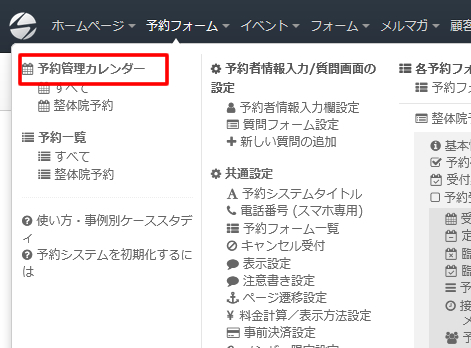
予約管理カレンダーが表示されましたら、画面下部のカレンダー下にある「Googleカレンダーと連携」をクリックします。
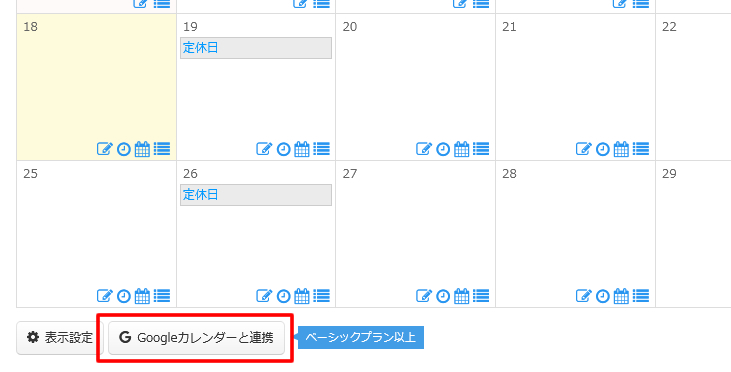
Googleの「アカウントの選択画面」が表示されますので、連携するGoogleアカウントを指定します。
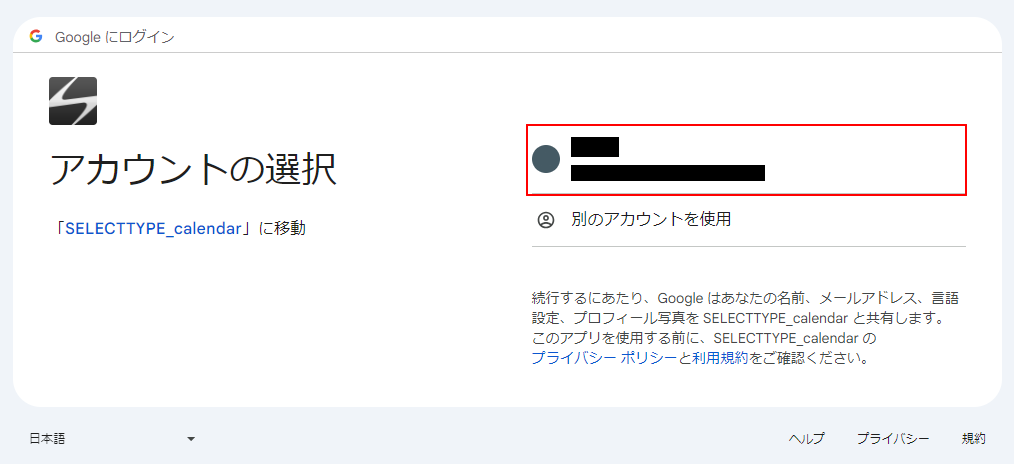
連携にあたっての注意事項を確認して「次へ」をクリックします。
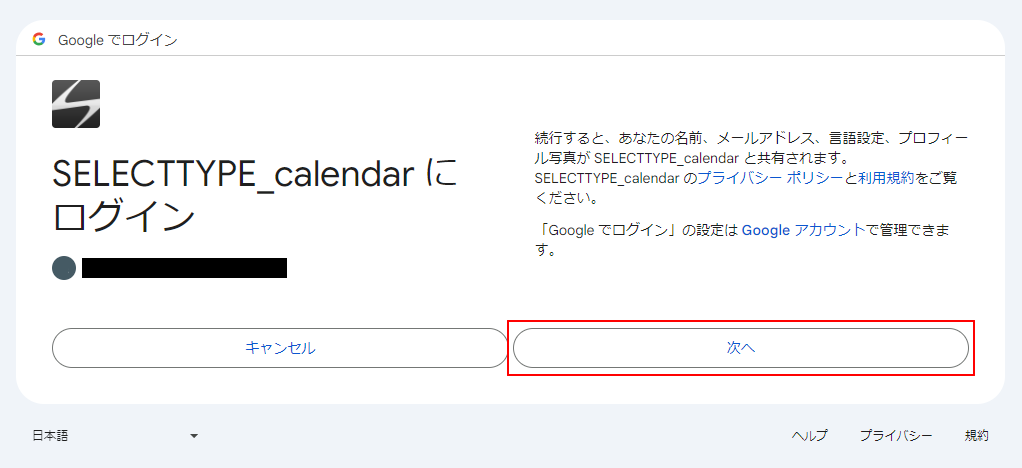
連携するGoogleカレンダーのアクセス許可する情報を指定をして「続行」ボタンをクリックします。
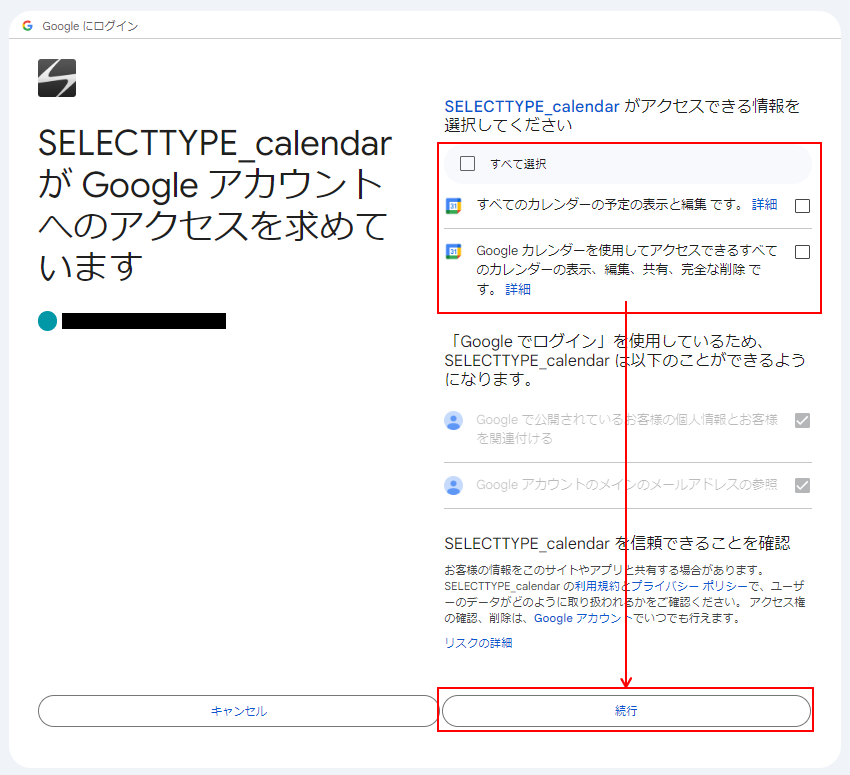
連携するアカウントによってはアクセス許可する情報の指定はなく確認をして「許可」ボタンをクリックします。
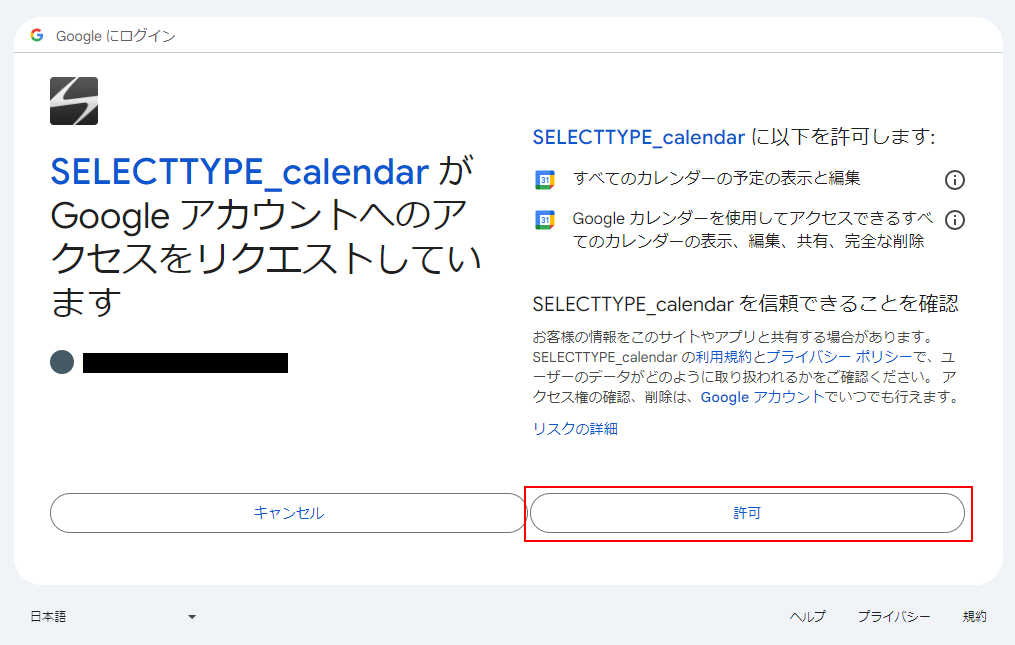
予約管理カレンダーに戻ります。
連携ボタンが「Googleカレンダーとの連携解除」ボタンに切り替わっています。
以上でGoogleカレンダーと連携が完了します。
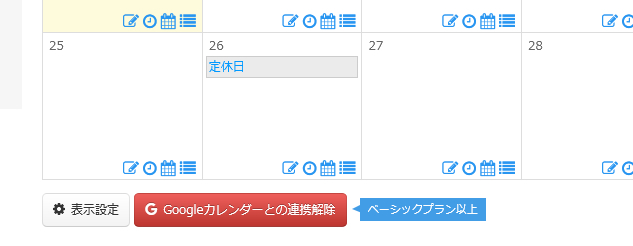
Googleカレンダーにアクセスすると左メニューに「SELECTTYPE予約台帳」が出来上がっています。
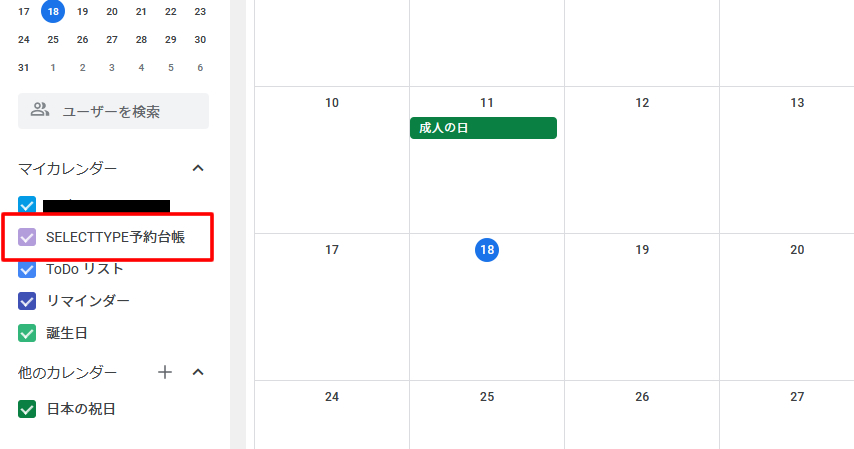
予約フォームから予約を入れてみましょう。
Googleカレンダーに受付けた予約情報が自動で反映されます。
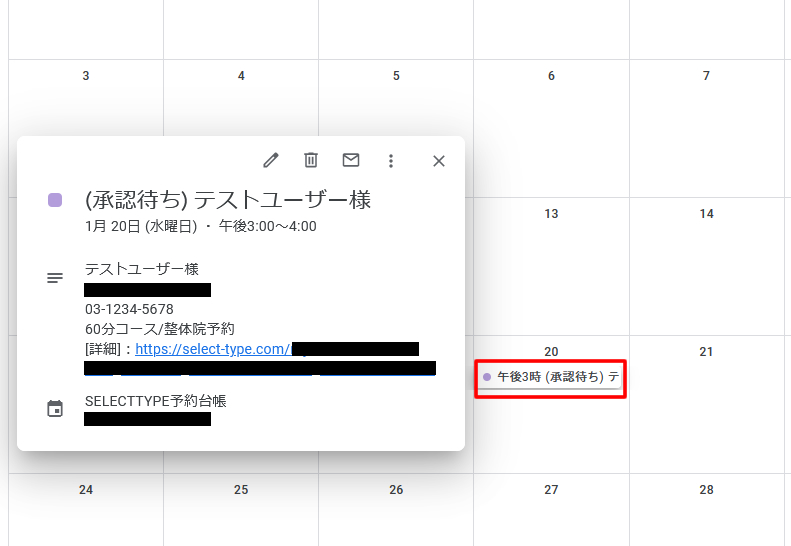
Googleカレンダー側の「SELECTTYPE予約台帳」メニューからカレンダー上の予定の表示/非表示を切り替えることが可能です。
こちらの設定が非表示になっていますとカレンダー上に予約情報が表示されません。
非表示の状態だった場合、切り替え操作をしますとカレンダー上に表示されるようになります。
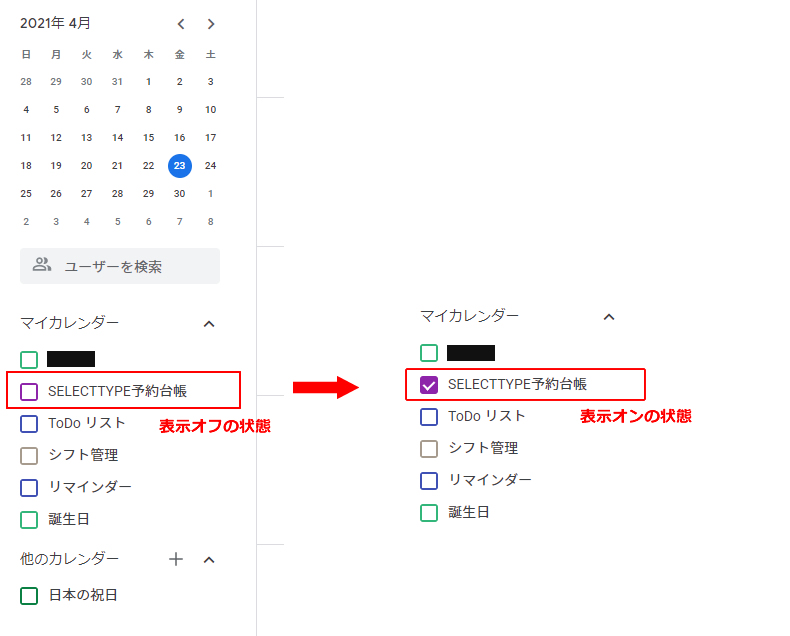
以下の情報も自動で反映されるようになります。
・予約管理カレンダーから予約の代行登録した情報
・予約ステータスを切り替えた情報
・変更した予約日時や予約者情報
このようにSELECTTYPEの予約システムでは、Googleカレンダーと連携して予約情報をGoogleカレンダーに反映することができるようになります。
Googleカレンダーをご利用の方は、是非ご活用ください。
SELECTTYPE: 無料でWEBサイト/予約フォーム付き予約システム/イベント管理・セミナー管理システム/メールフォーム付きサポートシステム/各種フォーム作成(アンケート,診断テスト)